Thông tin liên hệ
- 036.686.3943
- admin@nguoicodonvn2008.info

Để đánh giá tình trạng sức khỏe máy tính, chúng ta có rất nhiều công cụ kiểm tra phần cứng đặc biệt là phần mềm kiểm tra RAM và check lỗi RAM và phần mềm test CPU để đưa ra những đánh giá về hiệu suất của máy tính. Intel Processor Diagnostic Tool là phần mềm chính hãng để kiểm tra sức khỏe cho CPU, kiểm tra các tính năng cụ thể của bộ xử lý, thực hiện kiểm tra stress test cho CPU. Công cụ sẽ nhận định xem CPU của bạn có hoạt động tốt hay không qua từng bài đánh giá, kiểm tra khác nhau. Tất cả thông tin kết quả của CPU sau khi kiểm tra đều được hiển thị đầy đủ để người dùng theo dõi. Bài viết dưới đây sẽ hướng dẫn bạn đọc cách sử dụng Intel Processor Diagnostic Tool để kiểm tra CPU trên máy tính.
Bước 1:
Chúng ta truy cập vào trang chủ của Intel Processor Diagnostic Tool để tải phần mềm bản 64-bit hoặc 32-bit dựa theo phiên bản hệ điều hành Windows mà bạn đang sử dụng.
https://downloadcenter.intel.com/download/19792/Intel-Processor-Diagnostic-Tool
Bước 2:
Sau khi tải xuống và tiến hành cài đặt thành công bạn nhập từ khóa Intel Processor Diagnostic Tool trong thanh tìm kiếm rồi gõ Enter để mở công cụ kiểm tra sức khỏe CPU.
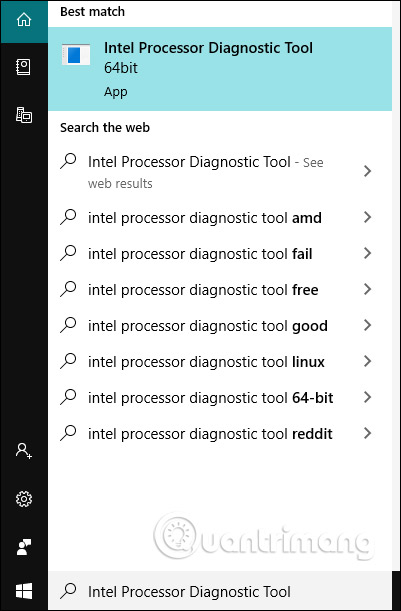
Bước 3:
Ngay khi mở thì công cụ tiến hành thực hiện các bài kiểm tra cho CPU. Bạn sẽ nhìn thấy thanh tiến trình kiểm tra như hình dưới đây. Quá trình này diễn ra nhanh hay chậm phụ thuộc vào cấu hình máy tính, có thể diễn ra vài phút hay thậm chí là 30 phút. Những bài kiểm tra nào đã hoàn thành sẽ có chữ Pass và đang kiểm tra có chữ Testing.
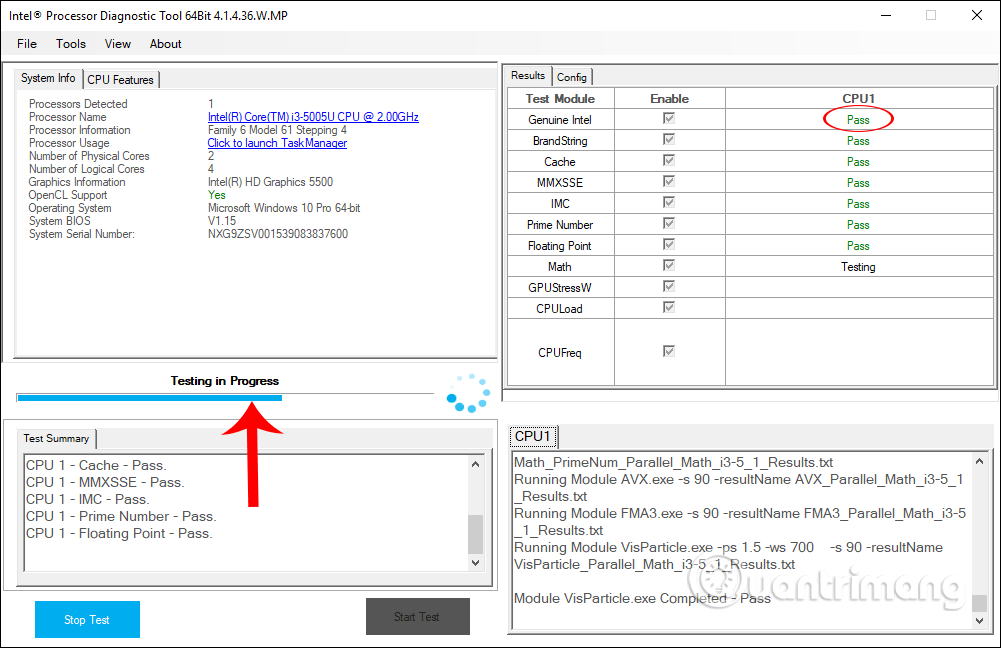
Bước 4:
Kết quả của bài đánh giá CPU là danh sách đầy đủ của các bài kiểm tra ở cột Results và kết quả cuối cùng CPU có hoạt động tốt hay không. Trong trường hợp CPU gặp lỗi thì sẽ hiện thông báo để người dùng được biết.
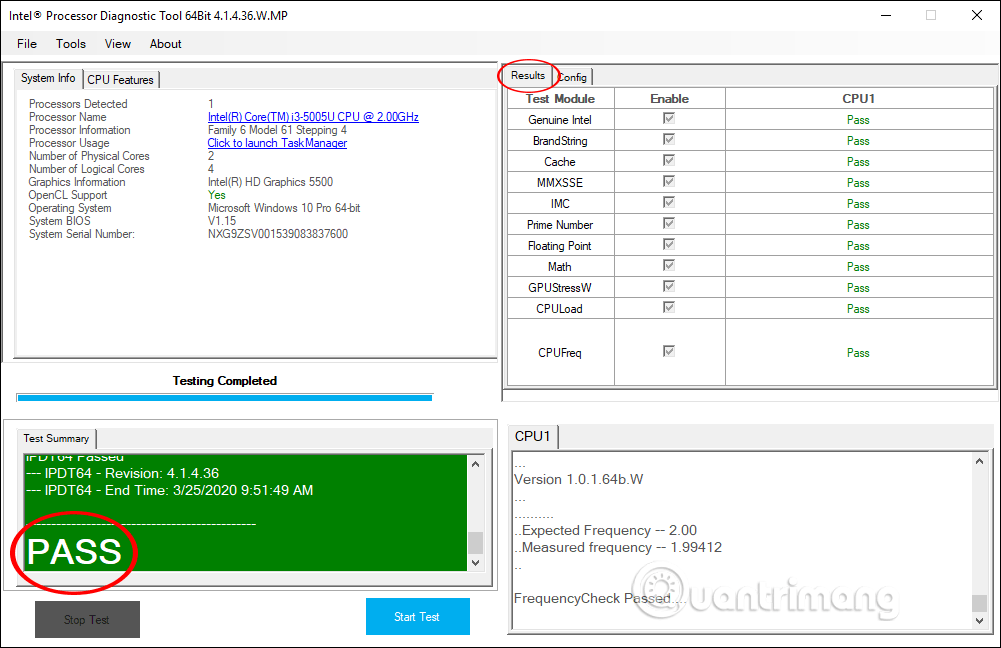
Ngoài ra, tại giao diện của Intel Processor Diagnostic Tool bạn cũng biết thêm cấu hình, thông tin phần cứng tại cột System Info.
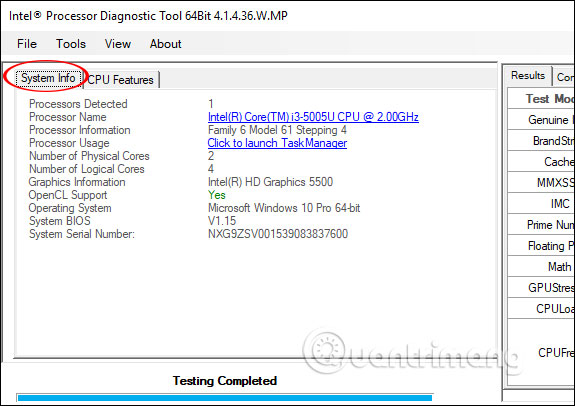
Nguồn tin: Quantrimang.com
Ý kiến bạn đọc
Những tin mới hơn
Những tin cũ hơn
 Những thiết lập Wi-Fi ẩn giúp Internet khách sạn nhanh hơn nhiều
Những thiết lập Wi-Fi ẩn giúp Internet khách sạn nhanh hơn nhiều
 Hàm DATEPART trong SQL Server
Hàm DATEPART trong SQL Server
 Cách xóa bỏ logo trong file PDF rất đơn giản
Cách xóa bỏ logo trong file PDF rất đơn giản
 Cách sửa USB bị hỏng trong Linux
Cách sửa USB bị hỏng trong Linux
 Nguyên nhân pin Chromebook cạn nhanh (và cách khắc phục)
Nguyên nhân pin Chromebook cạn nhanh (và cách khắc phục)
 Cách tạo ảnh GIF từ video quay màn hình trên Snipping Tool
Cách tạo ảnh GIF từ video quay màn hình trên Snipping Tool
 Những bài học thực tế về cuộc sống giúp bạn sống tốt và ý nghĩa hơn
Những bài học thực tế về cuộc sống giúp bạn sống tốt và ý nghĩa hơn
 Cách thiết lập code server dựa trên web trong Linux
Cách thiết lập code server dựa trên web trong Linux
 Cách chặn người khác thay đổi trỏ chuột trong Windows 11
Cách chặn người khác thay đổi trỏ chuột trong Windows 11
 Cách khởi động lại Windows 11 ngay lập tức
Cách khởi động lại Windows 11 ngay lập tức
 Những lá thư chưa gửi
Những lá thư chưa gửi
 Cách chỉnh độ rộng tự động trên Excel
Cách chỉnh độ rộng tự động trên Excel
 Kiểu dữ liệu trong Python: chuỗi, số, list, tuple, set và dictionary
Kiểu dữ liệu trong Python: chuỗi, số, list, tuple, set và dictionary
 Cách giãn dòng trong Word 2016, 2019, 2010, 2007, 2013
Cách giãn dòng trong Word 2016, 2019, 2010, 2007, 2013
 Cách hiển thị My Computer, This PC trên Desktop của Windows 10
Cách hiển thị My Computer, This PC trên Desktop của Windows 10
 8 tính năng Microsoft Office giúp bạn cắt giảm hàng giờ làm việc
8 tính năng Microsoft Office giúp bạn cắt giảm hàng giờ làm việc
 Cách xem mật khẩu Wifi đã lưu trên Windows
Cách xem mật khẩu Wifi đã lưu trên Windows
 Cách kết nối Google Drive với Grok Studio
Cách kết nối Google Drive với Grok Studio
 Việc chuyển sang Google Public DNS trên router và PC giúp cải thiện tốc độ Internet như thế nào?
Việc chuyển sang Google Public DNS trên router và PC giúp cải thiện tốc độ Internet như thế nào?
 Những bản mod thiết yếu giúp Windows 11 trở nên hữu ích hơn
Những bản mod thiết yếu giúp Windows 11 trở nên hữu ích hơn
